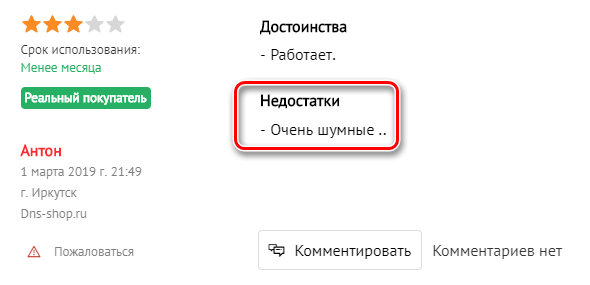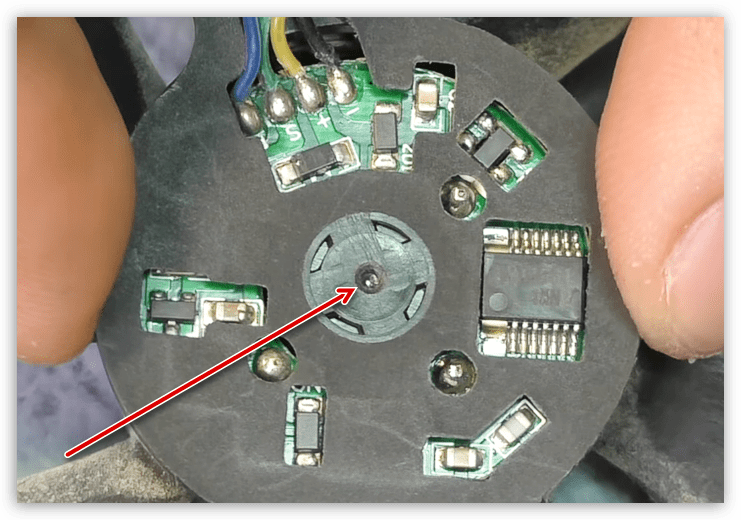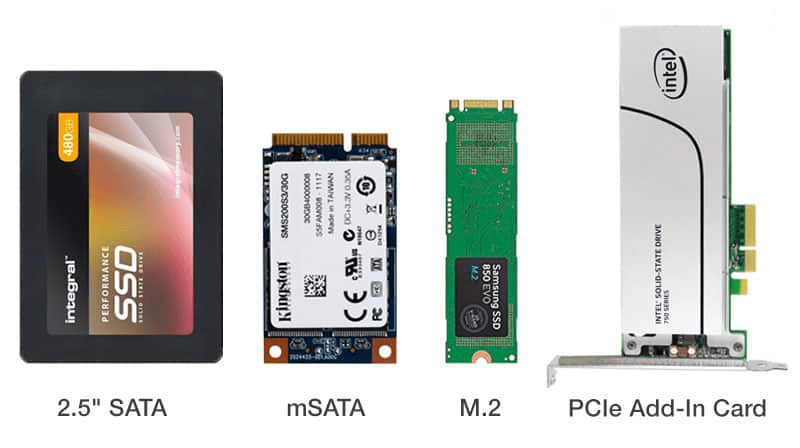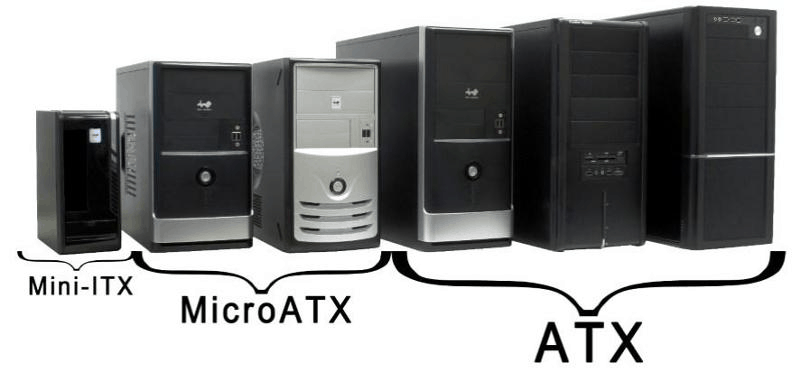Сильно шумит системный блок при работе что делать
Шумит системный блок компьютера
Независимо от модели компьютера и аппаратной начинки, которой он обладает, рано или поздно могут возникнуть те или иные проблемы. Шумит системный блок – это одна из распространённых неполадок, с которой сталкиваются владельцы ПК. Эта неисправность не только раздражает слух пользователя, но и может отрицательно влиять на производительность компьютера, а также привести к выходу из строя машины. Давайте разберёмся, почему это происходит, и что делать, если шумит системный блок.
Причины возникновения шума и способы их устранения
Для того чтобы вернуть ПК к прежнему уровню звука при работе, в первую очередь необходимо определить локализацию и причину неисправности. Обычно появление этой проблемы связано с нарушение работы элементов вентиляции, систем охлаждения или жёстких дисков. Иногда компьютер сильно гудит от перегрузки системы, которая провоцирует повышение температуры выше нормы внутри корпуса процессора.
Обратите внимание на перечисленные ниже часто возникающие факторы, вызывающие повышение уровня шума при работе системного блока.
Скопление пыли на кулере процессора
Пожалуй, самое первое, что нужно сделать – это проверить вентилятор, который отвечает за охлаждение процессора.
Именно здесь скапливается больше всего пыли, которая со временем нарушает нормальный процесс охлаждения и приводит к перегреву сердца компьютера. По этой причине вентилятор начинает быстрее вращаться и сильнее гудеть, аппаратное обеспечение нагревается, а операционная система виснет и работает не стабильно. В некоторых случаях пыль, забившая вентилятор, приводит к тому, что компьютер перестаёт запускаться.
В дополнение к скопившейся пыли с течением времени термопаста, находящаяся между радиатором и фиксатором микропроцессора, которая служит для улучшения передачи тепловой энергии, теряет свои свойства, что также отрицательно влияет на охлаждения системы.
Совет! Если компьютер находится на гарантии, то ни в коем случае не вскрывайте системный блок, даже при уверенности, что вы сможете самостоятельно устранить проблему. Воспользуйтесь услугами сервисного центра.
Для самостоятельного исправления работы главного вентилятора необходимо сделать следующее:
1. полностью отключить питание компьютера;
2. открыть боковую панель системного блока;
3. отключить вентилятор от материнской платы;
4. отсоединить кулер вместе с радиатором;
5. произвести очистку, используя ватные палочки и пылесос или фен;
6. если термопаста потеряла свои качества и выглядит, как засохшая серая жвачка, её нужно заменить;
7. после очистки произвести сборку в обратном порядке.
Если у вас относительно новый компьютер, то очистку кулера можно произвести без его снятия, используя ватные палочки или кисточку и пылесос.
Внимание! Не используйте для удаления пыли с вентилятора или материнской платы влажную салфетку, это может привести к замыканию.
Термопасту можно найти практически в любом компьютерном магазине. Она продаётся в маленьких тюбиках или шприцах по несколько грамм. Обычно одного тюбик хватает на 2-3 применения.

При необходимости можно сделать разбор, чистку и смазку самого вентилятора. Но если вы не уверены, что справитесь, просто отклейте верхнюю наклейку, снимите пластиковую крышечку и капните пару капель силиконовой смазки на вал двигателя. Если кулер старый, эта процедура поможет сделать его менее шумным.
Загрязнение кулера блока питания
Другой частой проблемой, почему появляется сильный шум и перегрев компьютера, является накопление пыли в вентиляторе блока питания.
Для её устранения необходимо:
1. выключить питание и отсоединить сетевой кабель от процессора;
2. снять боковую панель системного блока;
3. извлечь источник электропитания, не отсоединяя проводов;
4. снять верхнюю крышку блока;
5. внутри произвести очистку с помощью пылесоса и кисточки;
6. снять вентилятор и смазать его (как в предыдущем случае);
7. собрать всё в обратном порядке.
Совет! Не используйте для очистки старый советский пылесос, который производит электростатические наводки, это может повредить плату.
Эта процедура поможет увеличить поток воздуха, продуваемый вентилятором, а также уменьшить шум системного блока.
Неисправность жесткого диска
Иногда при работе жесткого диска, особенно если вы что-то на него копируете, может возникнуть громкий шум, скрежет и постукивание. Такие звуки свидетельствуют либо о плохом качестве винчестера, либо об износе механизма. В такой ситуации жесткий диск может в любой момент выйти из строя, что грозит потерей всей хранящейся на нём информации. Поэтому при появлении такой проблемы не затягивайте и обратитесь в сервисный центр, если компьютер находится на гарантии, или замените винчестер на новый.
Также рекомендую купить как замену твердотельный жесткий диск. Такие диски работают намного быстрее при этом совершенно не издают шума.
Нарушение работы видеокарты
Накопление пыли в кулере видеокарты также может стать причиной возникновения громкого и неприятного шума.
Дело в том, что видеокарта находится в перевёрнутом состоянии и скопление пыли со временем приводит к смещению оси кулера. Лопасти в таком случае начинают задевать корпус видеокарты, издавая сильный гул. Удаление пыли и смазка оси кулера не всегда помогают в такой ситуации. Как вариант, можно попытаться обрезать или спилить края металлического корпуса, в тех местах, где происходит соприкосновение.
Совет! Комплектующие видеокарты очень хрупкие и их легко сломать, поэтому будьте предельно аккуратны при разборе.
Если изложенные рекомендации не помогли исправить положение, то обратитесь в сервис или приобретите новую видеокарту (последнее особенно актуально для владельцев старых моделей графических карт).
Иные варианты решения проблемы
Громкий шум от системного блока может исходить не только из-за вышеперечисленных неполадок. Иногда старое или некачественно аппаратное обеспечение может стать причиной, почему компьютер гудит. В такой ситуации, чтобы поглотить неприятные звуки, необходимо делать апгрейд машины.
Замена системы охлаждения
Значительно снизить шум можно благодаря замене воздушной системы охлаждения на жидкостную. Этот вариант практически бесшумный и способен отлично остужать начинку ПК. Единственным минусом жидкостной системы охлаждения является высокая цена.
Установка новых кулеров
Сегодня можно найти современные практически бесшумные кулеры, которые также хорошо справляются со своей работой. Как вариант, можно заменить все старые вентиляторы на них.
Смена коробки системного блока
В продаже можно найти коробки, обладающие вибро- и шумоизолирующими свойствами, которые легко способны полностью поглощать звуковые волны и вибрации.
Напоследок ещё несколько советов, которые помогут снизить уровень шума вашего компьютера:
• регулярно производите чистку системного блока от пыли, благодаря этому вы также значительно увеличите срок службы вашего ПК;
• позаботьтесь о том, чтобы системный блок имел прорезиненные ножки, хорошо поглощающие вибрацию;
• не оставляйте компьютер постоянно включенным, по возможности, переводите его в спящий режим или выключайте, таким образом он будет меньше перегреваться.
Почему шумит компьютер? Что делать?
Знакома ситуация, когда из системного блока доносится посторонний шум? Это не только неприятно, но и всегда является предупреждение о том, что какая-то деталь системного блока в скором времени может выйти из строя. Избавиться от данного явления нужно как можно скорее, чтобы доносящийся звук не раздражал слух, и не снизилась производительность компьютера из-за повышенного износа деталей. Предлагая подробно разобраться с проблемой, почему шумит компьютер и что необходимо сделать, чтобы избавиться от излишнего шума при его работе и вернуть компьютер в первоначальный режим работы.
Основные причины возникновения шума от компьютера
Шум от компьютера не так заметен днем, как ночью. Представьте себе, что Вам нужно поработать или просто отдохнуть, посмотрев фильм или страницы в Интернете. Согласитесь делать это под странные звуки, исходящие от системного блока не совсем приятно, а порой даже раздражительно. Поэтому я сейчас расскажу об основных неисправностях, которые приводят к появлению странных звуков из системного блока компьютера в последовательности их возможных появлений.
Проблемы с жестким диском
Причиной постороннего шума может быть особенности работы жесткого диска. Часто это становится заметно во время того, когда происходит копирование и запись какой-либо информации. При этом может возникать не только шум, но и постукивание и скрежет. Возникновение подобных звуков может свидетельствовать о некачественном материале или же износе механизма, поэтому шум может появиться либо сразу после приобретения ПК, либо после его долгой и упорной эксплуатации.
Хочу отметить, что жесткий диск может с первого для работы издавать некие звуки в виде потрескиваний. Это относится к недорогим или старым моделям. Качественные дорогие модели работают тихо или практически бесшумно.
Затягивать с решением подобной проблемы не стоит (особенно если раньше винчестер работал тихо), так как если HDD-диск перестанет работать, Вы безвозвратно потеряете все документы и файлы, которые хранятся на компьютере. Для того чтобы избежать подобной неприятной ситуации, необходимо внимательно отнестись к выбору жесткого диска, обратить внимание на советы продавцов и отзывы владельцев.
Если Вы уже владелец шумного жесткого диска и нет возможности купить новый, предлагаю два способа решения данной проблемы:
Видеокарта
Именно это устройство всегда создает максимальное количество шума (гула) в помещении, где установлен компьютер. Причиной является не сама видеокарта, а кулер (вентилятор), который служит для охлаждения платы. В основном он имеет достаточно небольшой размер, однако этого вполне достаточно, чтобы он мог стать источником громкого и неприятного шума. Современные мощные видеокарты оснащены не одним вентилятором, а двумя или даже тремя, что может многократно увеличить шум.
Чаще всего вентиляторы выполняются на втулках, а при попадании в него пыли втулка разбивается. Из-за чего вентилятор лопастями может доставать края корпуса видеокарты. Избавиться от такого источника шума непросто. Наиболее простым решением будет замена кулера.
Можно решить данную проблему по-другому. Для этого изначально необходимо отсоединить видеокарту от материнской платы, разобрать ее с целью добраться до кулера и смазать его, что весьма проблематично. Следует помнить о том, что это устройство достаточно хрупкое и его можно легко повредить. Если все-таки удается добраться до оси, то изначально необходимо проверить ее на целостность, после чего смазать силиконовым маслом. Оно отлично препятствует возникновению шумов при работе.
В случае если ось все-таки сместилась и при работе лопасти вентилятора трутся о края корпуса, то сам корпус можно спилить или обрезать. Правда, следует отметить, что выглядеть это будет не вполне эстетично, однако позволит избавиться от надоедливого шума без лишних затрат.
Вентилятор процессора
Данная причина весьма распространена и создает огромное количество неудобств пользователям. На материнской плате установлен процессор, который также часто называют «камнем». Так вот на него дополнительно устанавливается радиатор с кулером. Данная конструкция весьма громоздка на вид и при этом хорошо собирает в себе пыль, которая скапливается между ними. Большой слой пыли постепенно увеличивается и усложняет движение вентилятора и возникает шум. Помимо этого пыль заходит в ось, что становится причиной снижения оборотов и появляется гул.
Решить эту проблему достаточно просто. В первую очередь, необходимо разобрать систему охлаждения процессора и почистить вентилятор и радиатор от пыли. Затем нужно разобрать сам радиатор и смазать ось тем же силиконовым маслом. Во время сборки следите за тем, чтобы шурупы были хорошо затянуты, для того чтобы избежать возникновения вибрации.
Блок питания
Данное устройство специалисты рекомендуют менять раз в 2-3 года, так как именно оно отвечает за сохранность всего компьютера. За данный временной отрезок все внутренние детали блока становятся запыленными, так как в блоке также находится кулер, который служит для охлаждения деталей. С вдуваемым воздухом внутрь устройства попадают пыль и частички мусора, которые так же как и в случае с видеокартой и кулером, становятся причиной возникновения шума. Однако в данном случае уровень шума здесь значительно выше, так как частота вращения и диаметр вентилятора намного больше, да и не все производители компьютерной техники заботятся о создании бесшумного вентилятора в блок питания.
Избавиться от шума можно самостоятельно, разобрав, почистив и смазав вентилятор. Однако следует учитывать, что далеко не все модели блоков позволяют легко добраться до содержимого. Так же можно снять защитную решетку возле вентилятора, что поспособствует снижению шума или вовсе его исчезновению.
Для того чтобы избавиться от шума и быть уверенным в исправности блока питания, лучшим решением будет приобретение нового устройства взамен старого.
Оптический привод
В одной из наименее распространенных ситуаций, которые все же встречаются в практике, причиной возникновения шума может быть не весь системный блок компьютера, а лишь оптический привод, который более известен пользователям под названием «CD DVD ROM». Причина возникновения шума в этом случае — плохое качество устройства. В данном случае необходимо быть достаточно внимательным, так как шум может возникать только в тот момент, когда в устройстве находится диск. Если же в нем ничего нет, то и шума возникать не будет.
В случае если причиной возникновения гула является именно это устройство, мы вынуждены Вас огорчить, так как оно практически не поддается ремонту. Следует отметить, что их не ремонтируют даже в гарантийных сервисных центрах, а в случае поломки просто заменяют их на новые. Самым лучшим решением было бы вообще отказаться от использования таких устройств в пользу флеш-накопителей, которые на сегодняшний день уже весьма распространены и используются повсеместно. К тому же, при их помощи можно осуществлять все необходимые операции, в том числе даже установку Windows.
Треснуто какое-либо устройство или материнская плата
Шум может возникать по разным причинам и это может происходить не только из-за производственного брака, засорения или изъянов в работе кулера, но и по вполне физическим причинам. Например, причиной может служить трещина на материнской плате, трещина в корпусе видеокарты или наличие различного мусора в системном блоке и т.д. Из-за воздействия на деталь воздухом нагнетаемого кулерами могут возникнуть посвистывания, дребезжания или другие посторонние звуки, которых при нормальной работе системного блока обычно не наблюдается.
Для того чтобы установить причину нужно разобрать системный блок и проверить содержимое на наличие каких-либо дефектов, которые могли возникнуть в результате преднамеренного или непреднамеренного удара. Например, некоторые пользователи ПК могут ударить системный блок из-за злости во время того как компьютер зависает. В результате таких действий возникают всевозможные дефекты, среди которых вмятины, сколы, трещины и др.
Крепление деталей
Если компьютер шумит или издает посторонний гул, необходимо проверить все крепления внутри него.
Для того чтобы осуществить данную проверку в первую очередь нужно открыть крышку блока. После этого затяните все шурупы и винты, до которых есть возможность дотянуться при помощи отвертки (крестовой). Начинать необходимо с материнской платы, к которой крепится большое количество комплектующих деталей. Если какой-либо из блоков плохо закреплен, при работе материнская плата начинает вибрировать и при этом задевать металлический корпус системного блока.
Затем стоит проверить крепление видеокарты и процессора (особенно кулера). Дальше стоит обратить внимание на крепление жесткого диска. Если у него отсутствует противошумная фиксация при которой используются прорезанные прокладки или пластмассовые держатели, можете быть уверены в том, что посторонние шумы возникают именно по этой причине из-за плохого крепления жесткого диска. Для того чтобы сделать уровень шума значительно меньше, можно проложить небольшой слой резины между металлическими крепежами. Она будет смягчать возникающую в процессе работы вибрацию, препятствуя ее распространению по всему системному блоку. Таким же образом нужно закрепить и оптический привод. После того как данные работы окончены, проверьте блок питания. Не забудьте подтянуть болты и шурупы крепления. Если есть дополнительные кулеры в системном блоке, то необходимо проверить и их.
Очень важным моментом будет правильная укладка соединяющих проводов и кабелей. Все они должны быть соединены между собой пластиковыми стяжками (хомутами) и уложены так, чтобы не касаться к вентиляторам.
Решаем проблему с шумом от компьютера
Шумит компьютер во время работы
Как мы уже писали во вступлении, шум может и будет наблюдаться при высоких нагрузках на компоненты системы. Это работают системы охлаждения процессора и видеокарты. Если же кулеры гудят даже во время простоя, необходимо выявить и устранить причины гула. Их несколько. Основной является перегрев, вызванный наличием пыли или низкой эффективностью термоинтерфейса.
Громкие звуки при работе также могут издавать жесткие диски, блок питания и некачественные вентиляторы. Вибрации, передаваемые на корпус «системника», тоже вызывают шум. Далее мы подробно разберем каждую из причин и найдем способы их устранения.
Причина 1: Перегрев
Перегрев комплектующих – процессора и видеокарты, а в ноутбуках и других компонентов – является главной причиной шума систем охлаждения (СО). Проблемы появляются при засорении радиаторов кулеров и вентиляционных отверстий большим количеством пыли, а также при высыхании термопасты или прокладок. Решением здесь станет проведение технического обслуживания СО, а конкретно – замена пасты и удаление пыли.
Еще одним фактором, вызывающим повышение рабочих температур, может стать недостаточная эффективность кулера. Если он не способен отвести столько тепла, сколько выделяет процессор при нагрузке, то его вентилятор всегда будет работать на максимальных оборотах. Решить такую проблему можно только путем замены кулера более производительной моделью.
Причина 2: Некачественные или неисправные вентиляторы
«Вертушки», отвечающие за удаление горячего воздуха из корпуса или отведение его от радиаторов, могут прийти в негодность или изначально быть шумными. В некоторых случаях они могут издавать довольно громкий неприятный гул даже на низких оборотах, что должно заставить задуматься о замене. Выбрать достойный вентилятор для корпуса не составит проблем, достаточно почитать отзывы о конкретной модели.
С кулерами для процессоров и видеокарт все обстоит сложнее, так как не всегда можно найти в продаже подходящую «вертушку». В такой ситуации поможет только замена всей системы охлаждения целиком либо ремонт. Для этого можно обратиться в сервисный центр или воспользоваться инструкциями по ссылке ниже. Эта статья рассказывает об обслуживании вентиляторов на видеокарте, но способ подойдет и для процессорных кулеров.
Причина 3: Жесткие диски
Еще одна причина шума это жесткие диски HDD, которые обладают движущимися частями. При нормальных условиях мы слышим скрип головок и звук вращения «блинов». Если «хардов» несколько, и они активно используются, то они могут быть довольно громкими. Устранить эту проблему можно, лишь заменив HDD на твердотельные накопители.
«Пожилые» жесткие диски могут при работе издавать и другие посторонние звуки, например, щелчки или громкий скрежет. Это касается и бракованных новых устройств. Такое поведение служит сигналом к сохранению важных файлов и замене HDD.
Причина 4: Блок питания
Блок питания обеспечивает электроэнергией все компоненты компьютера. Если его номинальная мощность приближается по значению к той, что потребляет система, мы получим «работу на износ» с перегревом. Поскольку в БП также установлена система охлаждения, она будет пытаться отвести тепло путем повышения оборотов вентилятора, что, естественно приводит к шуму. Замена блока более мощным избавит вас от этой неприятности.
Некоторые модели БП, даже в средней ценовой категории, могут быть довольно шумными из-за некачественных «вертушек» или особенностей электронных компонентов. Последние издают звуки в виде свиста (даже во время низкой нагрузки), щелчков, и гула трансформаторов. При выборе блока внимательно ознакомьтесь с отзывами других пользователей, и лучше не на сайте магазина, а на независимых ресурсах.
Причина 5: Вибрации
Все механические части, присутствующие в системе – подшипники вентиляторов и моторчики HDD передают вибрации на корпус «системника». Если он выполнен из тонкого металла, а сборка проведена некачественно, мы можем услышать дребезжание и даже непрерывный низкочастотный гул. Решить проблему можно двумя способами: поменять корпус или озаботится установкой антивибрационных прокладок для дисков и таких же креплений для «вертушек».
Заключение
Многих пользователей очень заботит уровень шума, исходящего от компьютера. Добиться абсолютной тишины можно только, минимизировав наличие вентиляторов и заменив диски на SSD. В природе существуют и бесшумные видеокарты с пассивными системами охлаждения, и такие же кулеры для процессоров. Правда, о мощной системе в этом случае придется забыть по причине высокого тепловыделения.
Если требуется снизить шумовые показатели высокопроизводительного ПК, нужно помнить о перегреве и регулярно производить техническое обслуживание СО. Поспособствует снижению температуры и просторный, хорошо продуваемый корпус. При выборе комплектующих и «вертушек» всегда обращайте внимание на отзывы покупателей: в них часто указывается, шумная «железка» или нет.
Помимо этой статьи, на сайте еще 12532 инструкций.
Добавьте сайт Lumpics.ru в закладки (CTRL+D) и мы точно еще пригодимся вам.
Отблагодарите автора, поделитесь статьей в социальных сетях.
3 способа уменьшить шум от компьютера
Когда системный блок работает шумно — это довольно неприятно, особенно если хочется поработать или посмотреть фильм вечером. Если днем с этим еще можно как-то мириться, то в позднее время даже незначительный шум может раздражать и отвлекать.
К сожалению, решить проблему малой кровью, удается не всегда. В некоторых случаях придется все же потратиться. Причем сумма может быть разная: от пары сотен рублей до нескольких тысяч, а то и десятков тысяч рублей. Все зависит от того, что именно вы хотите получить.
Снизить скорость вращения вентиляторов
Это самое первое, что стоит сделать. Основные источники шума — корпусные вентиляторы, а также система охлаждения процессора и видеокарты. Количество самих вентиляторов может разниться в зависимости от модели.
Самый простой способ снизить шум — уменьшить обороты вентиляторов. Помните, что это может привести к перегреву комплектующих при высоких нагрузках. В простое или во время работы легких приложений, например текстового редактора, температура вряд ли сильно вырастет.
Современные производители материнских плат предоставляют широкие возможности по регулировке скорости вращения вентиляторов, вплоть до их полного отключения. Можно настроить температуру, по достижении которой вентиляторы начнут работать. Это делается через BIOS или программу, которая идет в комплекте с материнской платой.
Повышенный шум может возникать из-за забитого пылью радиатора. Он не обеспечивает должный отвод тепла, вынуждая вентилятор работать на высоких оборотах
Не рекомендуем полностью выключать вентилятор охлаждения процессора. Если он шумит даже на небольших оборотах, то лучше поискать модель потише, но не отключать его.
Кроме официальных приложений, можно попробовать и универсальные. К примеру, можно попробовать некогда популярную программу SpeedFan.
Разумеется, все это работает, если вентиляторы подключены через специальный четырехпиновый (или на некоторых моделях даже трехпиновый) разъем. В случае когда кулер подключен напрямую или через переходник в разъем питания Molex, программная регулировка оборотов работать не будет.
Если программный способ не подошел по каким-либо причинам, например, у вас старые вентиляторы без поддержки регулировки скорости, то можно поставить резистор или регулятор оборотов. Резисторы стоят недорого, но не позволяют регулировать скорость — только снижают ее. Регуляторы оборотов, как уже понятно из названия могут изменять скорость вращения всех подключенных вентиляторов или каждого по отдельности. Плюс таких устройств в том, что они меняют скорость через уменьшение или увеличения напряжения, подаваемого на вентилятор. Поэтому такой вариант должен работать с любыми видами вентиляторов.
Радикальный, но зато бесплатный метод — запитать кулер напрямую от разъема Molex. Для этого придется либо обрезать разъем подключения на кулере и зачистить два проводка: красный и черный. Затем их нужно вставить в Molex.
Максимальное напряжение в 12 вольт получается, если красный провод от вентилятора соединить с желтым от Molex, а черный соединить с черным. В таком случае вентилятор будет работать на полную мощность.
Для подачи питания с напряжением 7 вольт красный провод вентилятора соединяем с желтым проводом Molex, а черный с красным.
5 вольт получается при соединении красного провода с красным, а черного с черным. Обратите внимание, некоторым вентиляторам может не хватать 5 вольт для старта.
Можно и не резать, а купить копеечный переходник с Molex на вентиляторный разъем 3-pin, но переставить на нем провода в соответствии с желаемым напряжением.
Отдельным пунктом стоит рассказать про блок питания. Скорость вентилятора, как правило, регулируется самим БП и зависит от температуры. Чем сильнее нагрузка на блок, тем сильнее он нагревается, и тем сильнее шумит кулер. Если по каким-то причинам вас не устраивает уровень шума, то проще всего будет заменить вентилятор с последующим его подключением к материнской плате,. Как вариант можно использовать и текущий кулер, но принудительно снизить его обороты через резистор или подключением к Molex.
Кроме того, одним из самых громких источников шума является видеокарта. Обороты ее вентиляторов легко отрегулировать с помощью программы MSI Afterburner. Многие видеокарты поддерживают автоматический режим, при котором без нагрузки вентиляторы совсем останавливаются. Пока температура низкая, активное охлаждение не работает и не создает шума. Но как только нагрузка увеличивается, кулеры снова оживают и обеспечивают должное охлаждение.
Снизить вибрацию
Дополнительный шум создают и вибрации, которые передаются на корпус от жесткого диска или вращения вентиляторов. С этим можно бороться при помощи антивибрационных креплений или прокладок. Их в достатке в любом компьютерном магазине, а если заказывать из Китая, то выйдет совсем дешево. Кроме того, резиновые прокладки или шайбочки можно изготовить и самостоятельно из подручных материалов.
Вентиляторы могу издавать повышенный шум из-за того, что высохла смазка. В этом случае лучше купить специальную силиконовую смазку в компьютерном магазине или на крайний случай воспользоваться чем-то универсальным.
Купить тихие комплектующие
Самый затратный способ, но в некоторых ситуациях он может быть единственным. Так, если вы уже настроили или заменили вентиляторы и компьютер работает тихо, то единственным источником шума может оказаться именно жесткий диск. Даже если нет никаких вибраций, то он сам по себе может издавать неприятный шум. В таком случае поможет только замена. Лучшим вариантом будет, понятное дело, SSD, но если без жесткого диска никак не обойтись, то можно взять тихую модель на 5400 оборотов. Например, вот такую модель WD10EZRZ. Скорость работы у него будет немного ниже, чем у полноценной модели на 7200 оборотов, но и уровень шума заметно ниже: 24 дБ против 30 дБ.